Jeder, der nicht unter einem Felsen lebt, hat von der berüchtigten Twitter-Übernahme gehört, die von Tech-Mogul Elon Musk angeführt wurde. Im Großen und Ganzen ist die Welt gespalten zwischen leidenschaftlichen Musk-Fans, die die Idee unterstützen, und solchen, die bei der Vorstellung, dass er sie besitzt, absolut entsetzt sind.
Es ist schon eine Weile her der Deal kam zustande und Twitter hat sich in ein unelegantes Müllcontainerfeuer verwandelt, Monetarisierung selbst der grundlegendsten Sicherheitsfunktionen wie zum Beispiel die Zwei-Faktor-Authentifizierung. Wenn Sie nicht daran interessiert sind, dass Musk die Social-Media-Plattform zerstört, können Sie Ihr Twitter-Konto löschen, indem Sie diese einfachen Anweisungen befolgen. Unser Leitfaden enthält Schritte für Android- und Desktop-Benutzer.
So löschen Sie Ihr Twitter-Konto auf Android
1. Öffnen Sie Twitter auf Ihrem Telefon.
2. Tippen Sie oben links auf Ihr Profilbild.
3. Wählen Einstellungen & Support und dann Einstellungen und Datenschutz.
4. Tippen Sie auf Ihr Konto.

5. Wählen Benutzerkonto deaktivieren.
6. Lesen Sie die bereitgestellten Informationen sorgfältig durch und tippen Sie auf Deaktivieren.
7. Geben Sie Ihr Passwort des Twitter-Kontos und auswählen Deaktivieren nochmal.

Wenn Sie gerade nicht an Ihrem Telefon sitzen, können Sie von Ihrem Computer aus immer das gleiche Ergebnis erzielen. Die folgenden Anweisungen führen Sie durch die Schritte zum Deaktivieren und effektiven Löschen Ihres Twitter Konto auf dem Desktop.
So löschen Sie Ihr Twitter-Konto auf dem Desktop
1. Gehe zu twitter.com auf deinem Computer.
2. Klicke auf Mehr in der linken Seitenleiste.
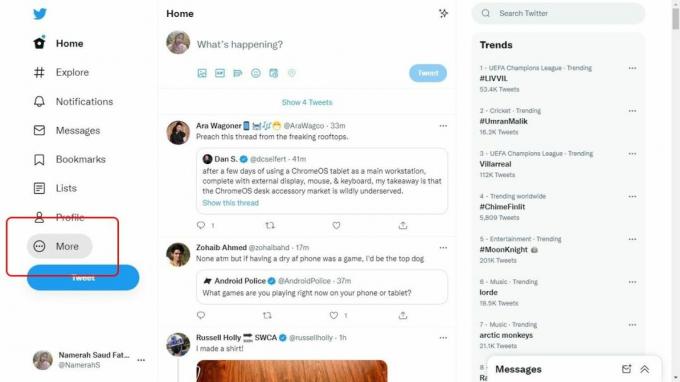
3. Wählen Einstellungen und Support und dann klicken Einstellungen und Datenschutz.
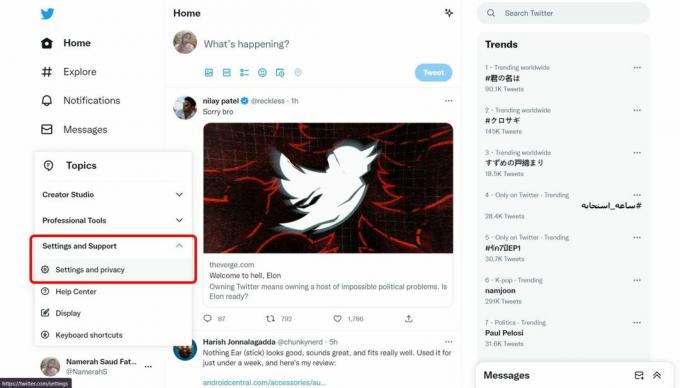
4. Klicke auf Deaktivieren Sie Ihr Konto unter Ihr Konto.

5. Lesen Sie die bereitgestellten Informationen und klicken Sie auf Deaktivieren.
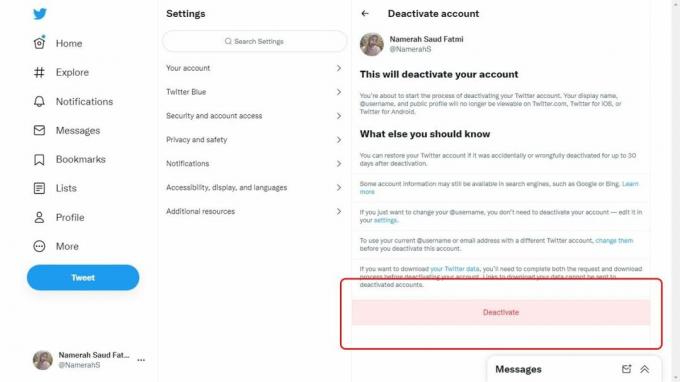
6. Geben Sie das Passwort Ihres Twitter-Kontos ein und klicken Sie auf Deaktivieren Taste.
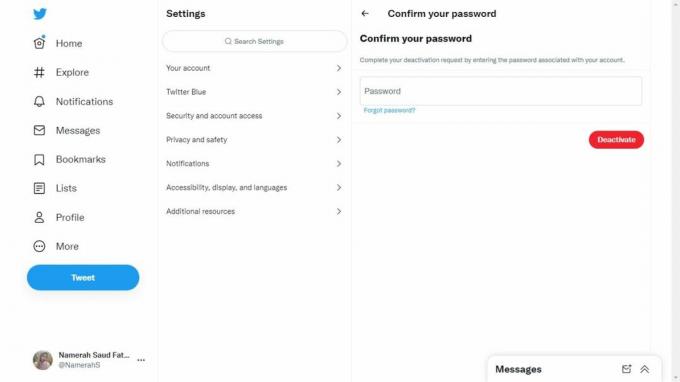
Die Deaktivierung ist der erste Schritt zur vollständigen Löschung Ihres Twitter-Kontos. Danach erhalten Sie eine einmonatige Nachfrist, um Ihre Entscheidung rückgängig zu machen. Aus Sicherheitsgründen wird Ihr Twitter-Konto erst nach Ablauf dieser Frist gelöscht.
Was Sie vor dem Löschen oder Deaktivieren von Twitter wissen sollten
Sobald Sie auf die Schaltfläche „Deaktivieren“ geklickt haben, gibt Ihnen Twitter genau 30 Tage Zeit, Ihre Entscheidung zu widerrufen. Sollten Sie sich dafür entscheiden, Ihr Profil erneut zu aktivieren, ist dies nur innerhalb dieses Zeitraums möglich. Nach Ablauf der festgelegten 30-Tage-Frist werden alle Ihre Kontoinformationen, Daten und Ihr Profil gelöscht beliebte Social-Media-Plattform für immer.
Angesichts dieser Informationen ist es eine gute Idee, eine Kopie Ihrer Twitter-Daten herunterzuladen, bevor Sie zuschlagen. Schließlich weiß man nie, was man in Zukunft brauchen wird, bis es zu spät ist. Auch dieser Vorgang nimmt einige Zeit in Anspruch, deshalb sollten Sie ihn besser durchführen, bevor Sie unumkehrbare Schritte unternommen haben.
Neben der Speicherung einer Kopie aller Ihrer Daten auf Twitter müssen Sie noch eine weitere vorbeugende Maßnahme ergreifen. Ändern Sie unbedingt Ihren Twitter-Benutzernamen oder Ihre E-Mail-Adresse, bevor Sie den Löschvorgang einleiten. Dadurch können Sie denselben Namen und dieselbe E-Mail-Adresse wieder verwenden, wenn Sie sich später erneut mit Ihren alten Anmeldeinformationen bei Twitter anmelden möchten.
